- HILFE
- Technische Informationen
- CNC Drehen
- Designrichtlinien
- Fehlerbeispiele für CNC-Drehen
Fehlerbeispiele für CNC-Drehen
- Beim Hochladen eines Modells in meviy kann es zu einem “Angebot fehlgeschlagen” kommen.
- Im Folgenden finden Sie einen Überblick über die Fehler und wie Sie diese beheben können. Ebenfalls finden Sie hier einige Fallbeispiele.
Fall1:Taschenecken
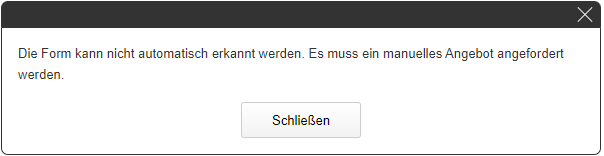
*Diese Meldung kann auch in anderen Fällen als den folgenden Beispielen angezeigt werden.
Taschenecken
| Ursache | In manchen Fällen können scharfe Taschenecken nicht mit einem Schaftfräser bearbeitet werden und ein entsprechendes Angebot ist nicht möglich. |
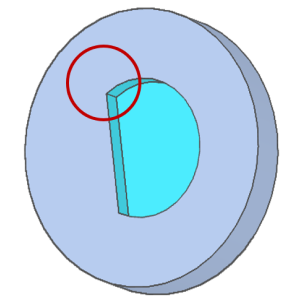
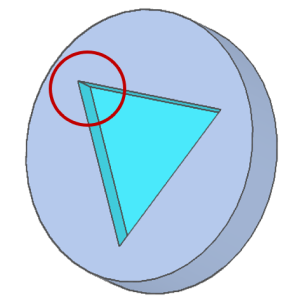
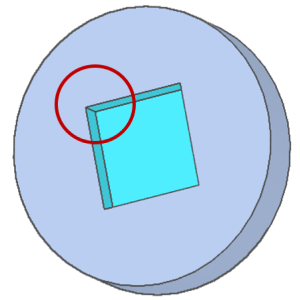
| Lösung | Fügen Sie an jeder scharfen Ecke in der Tasche einen Radius hinzu, um den Werkzeugradius zu berücksichtigen. Ein Angebot ist möglich. |
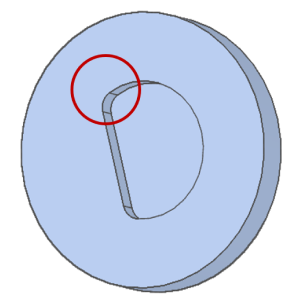
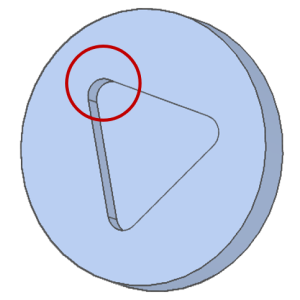
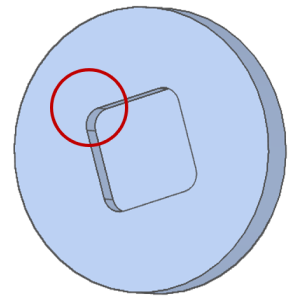
- Das verwendete Werkzeug hängt von der Breite und Tiefe der Tasche ab. Der für die Größe der Tasche erforderliche Eckenradius ist der folgenden Tabelle zu entnehmen.
- *Bitte verwenden Sie die Tabelle als Referenz, da der erforderliche Radius je nach Form variieren kann.
| Breite (w) | Tiefe (h) | Radius |
|---|---|---|
| 2≦w<3 | 6 | R1 |
| 3≦w<4 | 9 | R1.5 |
| 4≦w<5 | 12 | R2 |
| 5≦w<6 | 20 | R2.5 |
| 6≦w<8 | 24 | R3 |
| 8≦w<10 | 32 | R4 |
| 10≦w<12 | 40 | R5 |
| 12≦w<16 | 48 | R6 |
| 16≦w<20 | 64 | R8 |
| 20≦w | 80 | R10 |
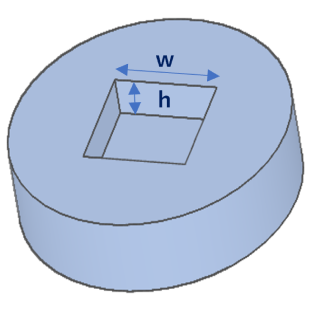
Fall2:Taschenbodenradius
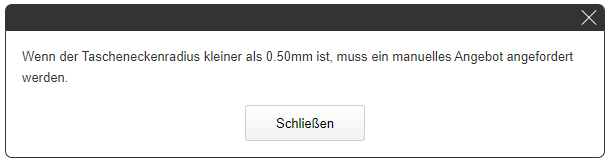
Taschenbodenradius
| Ursache | In manchen Fällen kann der Radius am Boden einer Tasche nicht mit einem Schaftfräser bearbeitet werden und ein Angebot ist nicht möglich. |
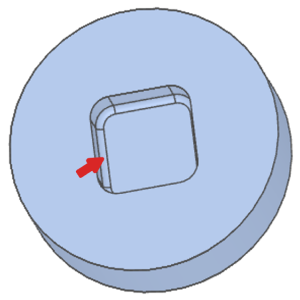
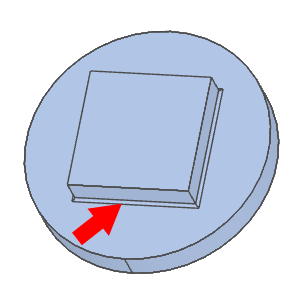
| Lösung | Entfernen Sie den Radius am unteren Ende der Tasche vom Modell, um ein automatisches Angebot zu erhalten. |
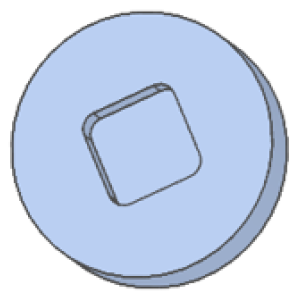
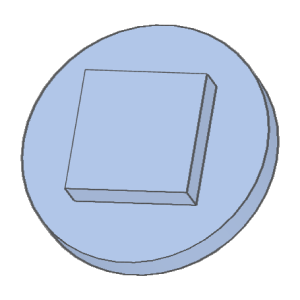
Fall3:Dünne Wände
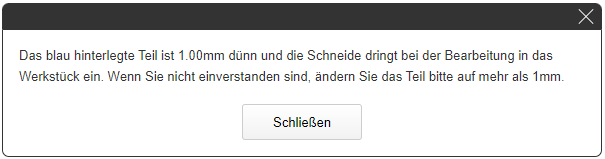
Dünne Wände
| Ursache | n manchen Fällen können dünnwandige Teile nicht angeboten werden, da die Genauigkeit, einschließlich allgemeiner Toleranzen, hierbei nicht garantiert werden kann. |
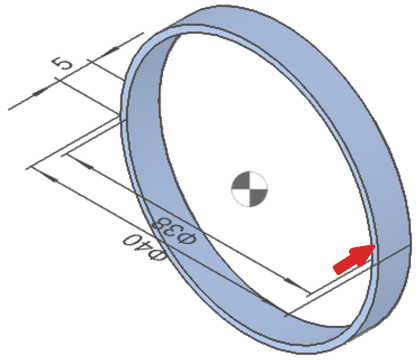
Die folgenden Formen führen nicht zu einem Fehler, jedoch werden wir Sie möglicherweise kontaktieren, um eine Änderung der Form oder der Toleranzen aufgrund dünner Wände zu bitten.
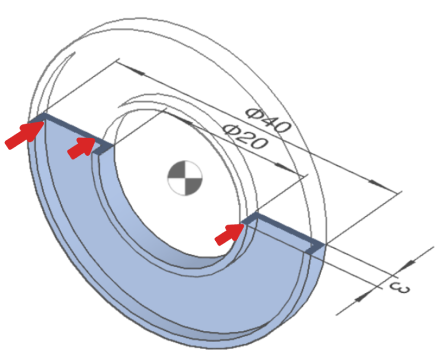
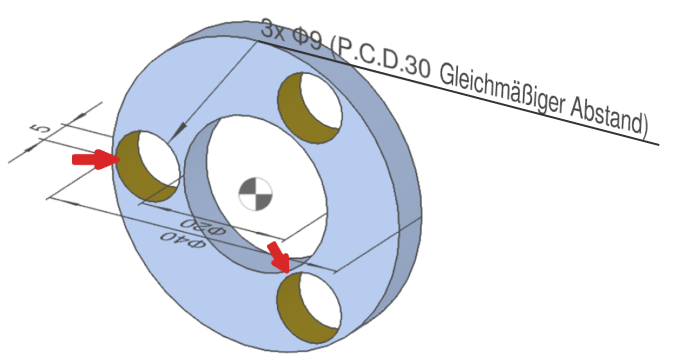
| Lösung | Wenn die Wandstärke des Modells vergrößert wird, ist eine automatische Angebotserstellung möglich. |
Klicken Sie hier, um weitere Informationen über die Logik zu erhalten, die die Bedingungen für dünne Wände ermittelt.
Fall4:Dünne Platten
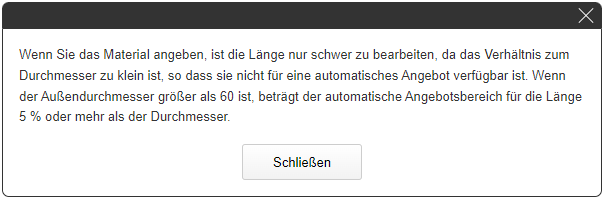
Dünne Platten
| Ursache | In einigen Fällen sind dünne Platten mit einer Gesamtdicke von weniger als 5 % des Außendurchmessers und einem Außendurchmesser von ø60 mm oder mehr anfällig für Verformungen und können nicht angeboten werden. |
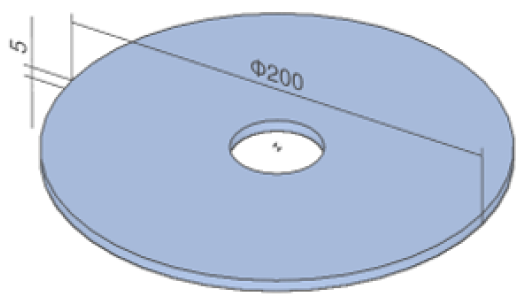
| Lösung | Wenn die Dicke des Modells vergrößert wird, ist ein automatisches Angebot möglich. |
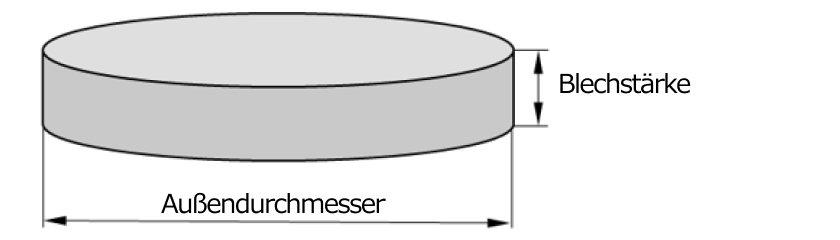
- Vergrößern Sie das Modell auf mehr als 5 % des Außendurchmessers, um ein automatisches Angebot zu erhalten.
- Beispielrechnung
- Außendurchmesser ø60 × 5 % = 3 mm Dicke
- Außendurchmesser ø100 × 5% = 5 mm Dicke
Fall5:Flanschdicke
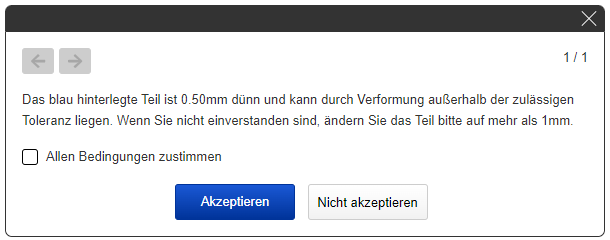
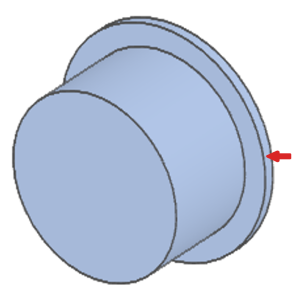
Flanschdicke
| Ursache | Die Stärke des Bereichs, welcher durch den Pfeil oben angezeigt wird, beträgt weniger als 1 mm. |
| Lösung | The thickness of the area indicated by the arrow at the top is less than 1 mm. |
Fall6:Nicht erkennbare oder nicht verfügbare Formen
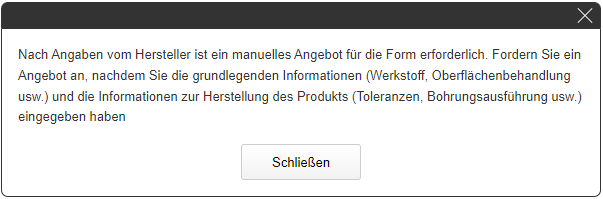
Die folgenden Fehlermeldungen werden angezeigt, wenn nicht erkannte oder nicht verfügbare Formen vorhanden sind.
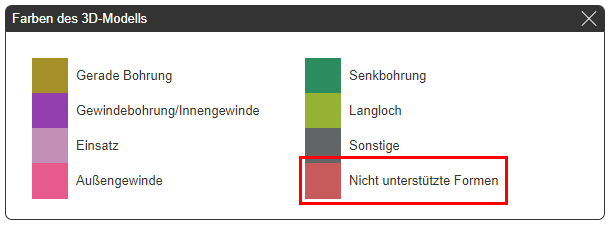
*Diese Meldung kann auch in anderen Fällen als den folgenden Beispielen angezeigt werden.
Nicht erkennbare oder nicht verfügbare Formen
| Ursache | Modellierte Gewinde sind eine nicht erkannte Form in Meviy. |
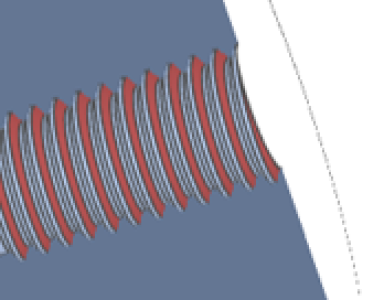
Innengewinde
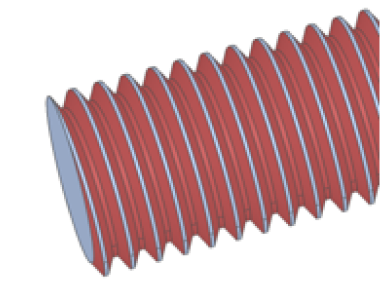
Außengewinde
| Lösung | Entfernen Sie das Gewinde und laden Sie es wie unten gezeigt hoch. Gewinde können dann in meviy angegeben werden. |
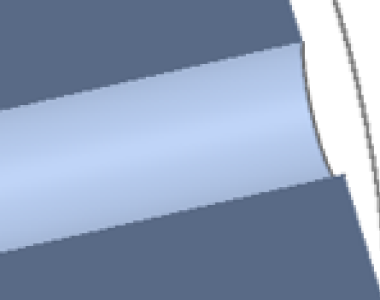
*Innengewinde können angegeben werden.
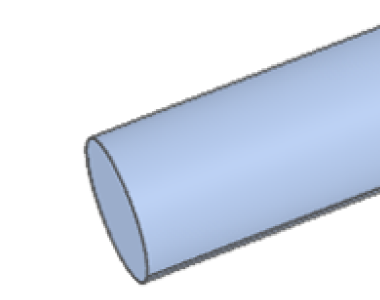
*Externe Gewinde können angegeben werden.
- *Gewinde können nach Auswahl der Funktion im Dialogfeld angegeben werden.
- Informationen zum Einstellen von Innendurchmessern finden Sie unter „Einstellen des Innendurchmessers“.
- Informationen zum Einstellen von Außendurchmessern finden Sie unter „Einstellen des Außendurchmessers“.
Fall7: Sonstige Bohrungen
- Wenn eine Bohrung als”sonstige Bohrung” in meviy erkannt wird, kann sie nicht automatisch angeboten werden.
- Einige Beispiele für Bohrungstypen, die als “sonstige Bohrung” erkannt werden, sieht man unten.
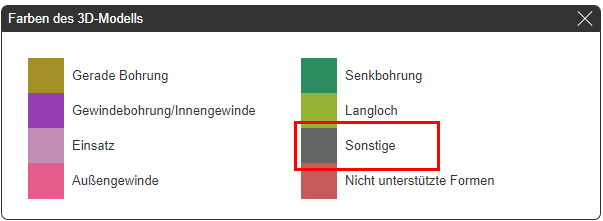
C- Fase
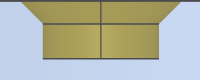
Fase mit anderen Winkel als 45°
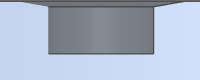
Konische Bohrung①
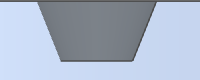
Radius
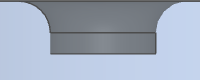
Konische Bohrung②
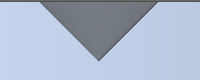
Konisches Stufenbohrung
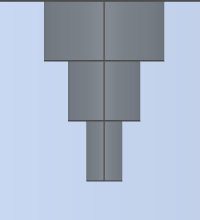
Bohrung überschneidet sich mit Bohrungsmerkmalen
TOP
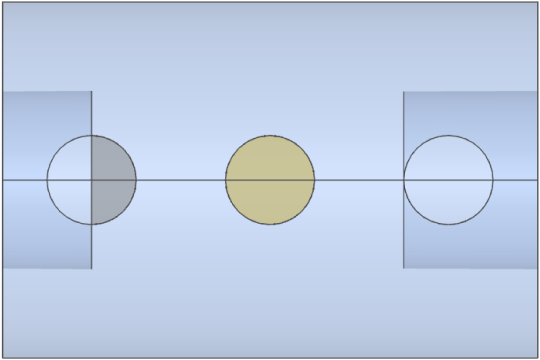
Bohrung überschneidet sich mit der Außennut
TOP
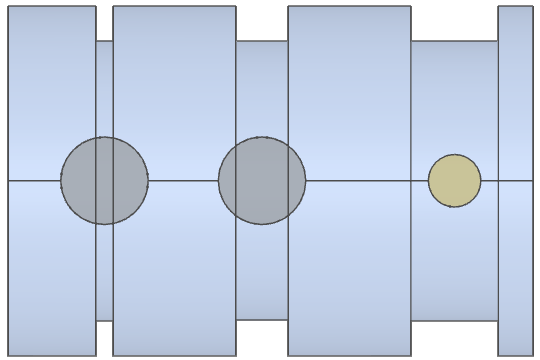
FRONT

FRONT
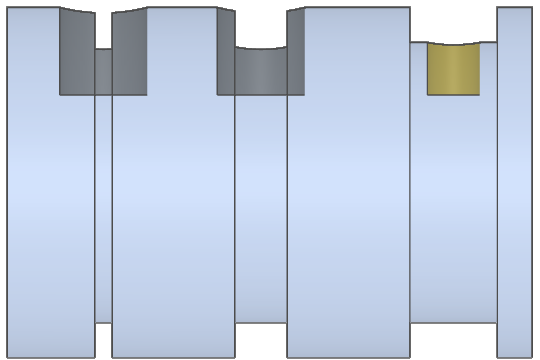
Fall8: Fehlerhafte Formerkennung
- Dieser Fehler tritt auf, wenn es ein Problem mit der Qualität der hochgeladenen 3D CAD-Daten gibt und die Form beim Laden von mevyi deformiert wird.
- Wenn die Form deformiert ist, versuchen Sie bitte die folgenden Schritte, um zu sehen, ob Sie ein Angebot erhalten können.

Status der Originaldaten

Status nach dem Laden von meviy
Tipp
- Wenn die folgende Meldung im 3D-Viewer angezeigt wird, bezieht sie sich auf diesen Fehler.
- – “Das Modell weist eine fehlerhafte Form auf.”
- – “Die Datei konnte nicht gelesen werden.”
1. Formüberprüfung der hochgeladenen 3D CAD-Daten
- Überprüfen Sie die Form der hochgeladenen 3D CAD-Daten.
- Wenn es ein Problem mit der Form gibt, korrigieren Sie es und laden Sie das Modell erneut hoch.
Hinweise
- Sichtkontrolle
- – Gibt es verdrehte Oberflächen?
- – Sind unerwünschte geometrische Details in der Querschnittsansicht zu erkennen?
- – Sind da kleine Formen oder Lücken vorhanden?
- Bestätigung der Formgebungsmethode
- – Gibt es 3D-Formen, die ohne Skizzen erstellt werden?
- – Formen durch Importieren von Linien aus DXF erstellt
- – Formen, die mit der Geometrie von Referenz- oder Bauteil-Geometrien erstellt wurden
- – Gibt es irgendwelche sich schneidenden Linien, die durch sich kreuzende Löcher entstehen?
- – usw.
- Bestätigung durch Kontrollinstrumente
- – Prüfung auf unstimmige Formen
2.Die Änderung des Dateiformats
Hinweise
- – Wenn meviy das native Format der von Ihnen verwendeten 3D-CAD-Datei unterstützt, versuchen Sie bitte, im nativen Format zu zitieren.
- – Wenn Sie ein Zwischenformat verwenden, versuchen Sie bitte, ein Angebot im STEP- oder Parasolid-Format zu erstellen.